Πώς να χρησιμοποιήσετε τον αυτόματο συλλαβισμό στο Word 2007

Ανακαλύψτε πώς μπορείτε να ρυθμίσετε το Word 2007 για αυτόματο συλλαβισμό και βελτιώστε την παρουσίαση του κειμένου σας.
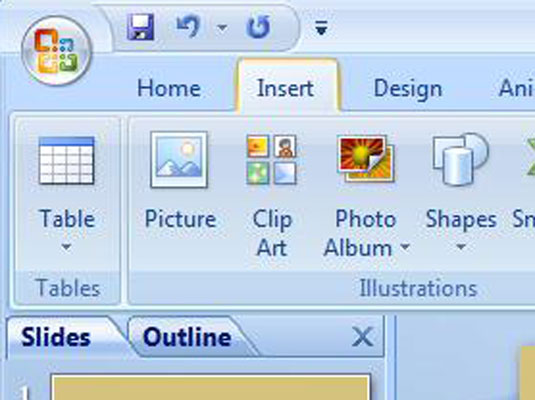
Στην καρτέλα Αρχική σελίδα ή Εισαγωγή, ανοίξτε τη συλλογή Σχημάτων.
Η κατηγορία Action Buttons εμφανίζεται στο κάτω μέρος της συλλογής.
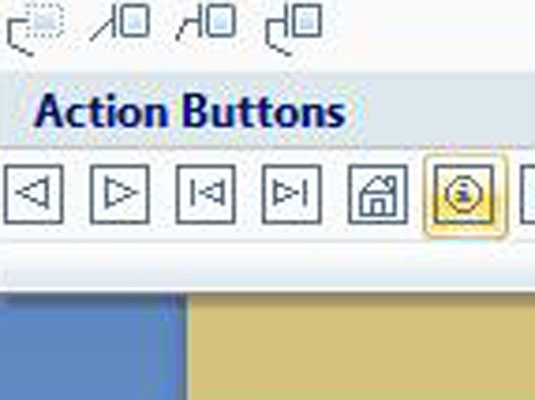
Κάντε κλικ σε ένα κουμπί δράσης.
Επιλέγεται το κουμπί δράσης.
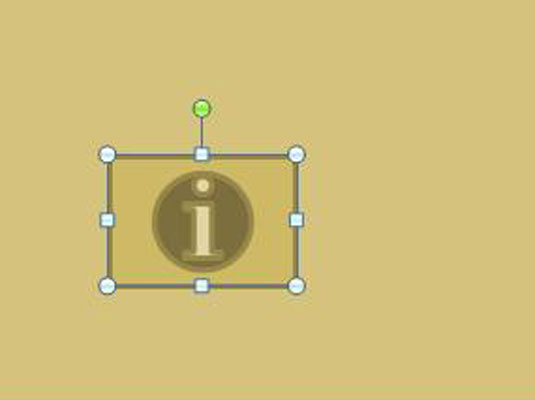
Σχεδιάστε το κουμπί στη διαφάνεια.
Για να το κάνετε αυτό, σύρετε τον δείκτη σε διαγώνιο τρόπο. Το παράθυρο διαλόγου Ρυθμίσεις ενέργειας όταν ολοκληρώσετε τη σχεδίαση του κουμπιού σας.
Σχεδιάστε το κουμπί στη διαφάνεια.
Για να το κάνετε αυτό, σύρετε τον δείκτη σε διαγώνιο τρόπο. Το παράθυρο διαλόγου Ρυθμίσεις ενέργειας όταν ολοκληρώσετε τη σχεδίαση του κουμπιού σας.
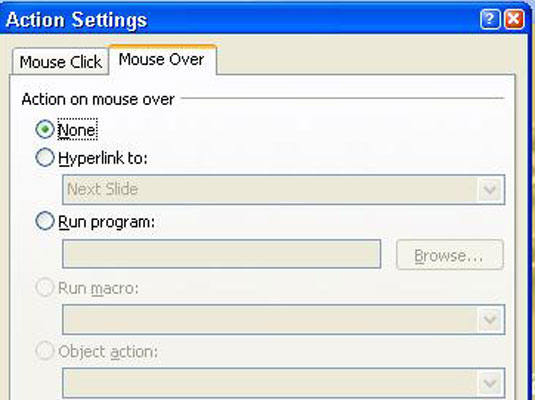
(Προαιρετικό) Επιλέξτε την καρτέλα Mouse Over.
Επιλέξτε αυτό εάν θέλετε οι χρήστες να ενεργοποιούν το κουμπί μετακινώντας το δείκτη του ποντικιού πάνω του και όχι κάνοντας κλικ σε αυτό.
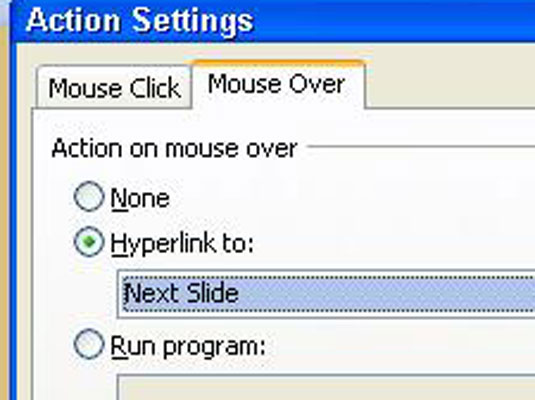
Επιλέξτε το κουμπί επιλογής Υπερσύνδεση σε.
Εδώ μπορείτε να επιλέξετε τι να συνδέσετε.
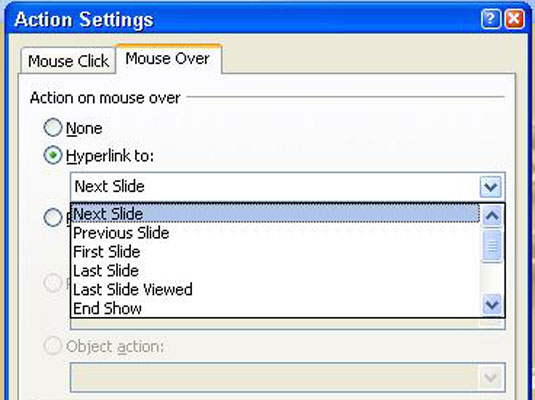
Στην αναπτυσσόμενη λίστα Υπερσύνδεση προς, επιλέξτε την ενέργεια που θέλετε για το κουμπί.
Μπορείτε να μεταβείτε στην επόμενη διαφάνεια, στην προηγούμενη διαφάνεια, στην πρώτη ή στην τελευταία διαφάνεια μιας παρουσίασης, στην τελευταία διαφάνεια που προβάλατε ή σε μια συγκεκριμένη διαφάνεια. Για να κάνετε κλικ στο κουμπί δράσης να μεταφέρει τους χρήστες σε μια συγκεκριμένη διαφάνεια, επιλέξτε Διαφάνεια στη λίστα. Βλέπετε το πλαίσιο διαλόγου Υπερ-σύνδεση προς διαφάνεια, το οποίο παραθέτει κάθε διαφάνεια στην παρουσίασή σας. Επιλέξτε μια διαφάνεια και κάντε κλικ στο OK.
Στην αναπτυσσόμενη λίστα Υπερσύνδεση προς, επιλέξτε την ενέργεια που θέλετε για το κουμπί.
Μπορείτε να μεταβείτε στην επόμενη διαφάνεια, στην προηγούμενη διαφάνεια, στην πρώτη ή στην τελευταία διαφάνεια μιας παρουσίασης, στην τελευταία διαφάνεια που προβάλατε ή σε μια συγκεκριμένη διαφάνεια. Για να κάνετε κλικ στο κουμπί δράσης να μεταφέρει τους χρήστες σε μια συγκεκριμένη διαφάνεια, επιλέξτε Διαφάνεια στη λίστα. Βλέπετε το πλαίσιο διαλόγου Υπερ-σύνδεση προς διαφάνεια, το οποίο παραθέτει κάθε διαφάνεια στην παρουσίασή σας. Επιλέξτε μια διαφάνεια και κάντε κλικ στο OK.
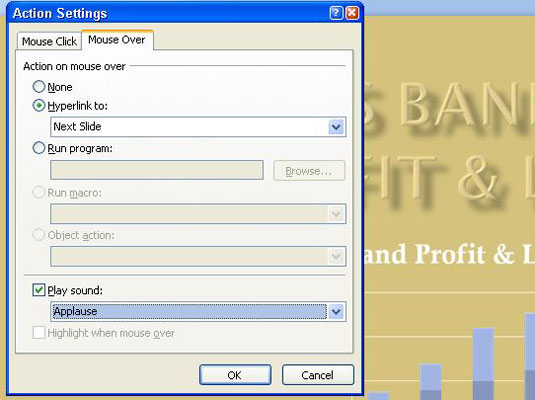
Για να αναπαράγετε έναν ήχο όταν το κουμπί δράσης σας είναι ενεργοποιημένο, κάντε κλικ στο πλαίσιο ελέγχου Αναπαραγωγή ήχου και επιλέξτε έναν ήχο από την αναπτυσσόμενη λίστα.
Οι υπερ-σύνδεσμοι "με το ποντίκι" χρειάζονται συνοδεία ήχου, ώστε οι χρήστες να καταλαβαίνουν πότε έχουν ενεργοποιήσει ένα κουμπί δράσης.
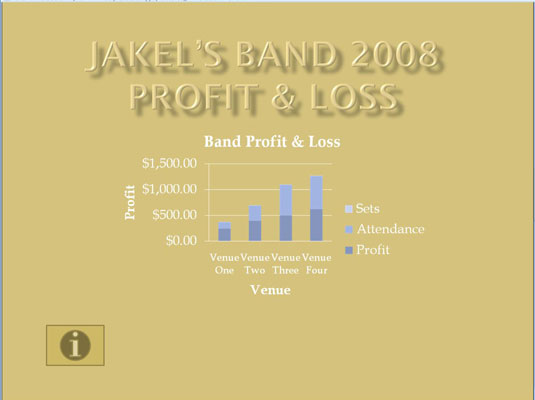
Κάντε κλικ στο OK στο παράθυρο διαλόγου Ρυθμίσεις ενεργειών.
Για να δοκιμάσετε το κουμπί σας, μεταβείτε στην προβολή παρουσίασης και κάντε κλικ σε αυτό.
Ανακαλύψτε πώς μπορείτε να ρυθμίσετε το Word 2007 για αυτόματο συλλαβισμό και βελτιώστε την παρουσίαση του κειμένου σας.
Ανακαλύψτε πώς να αφαιρέσετε λέξεις από το προσαρμοσμένο λεξικό του Word 2013. Ακολουθήστε αυτά τα βήματα για να διαχειριστείτε το λεξικό σας και να βελτιώσετε τη γραφή σας.
Ανακαλύψτε πώς να ορίσετε καρτέλες και εσοχές στο PowerPoint 2007 για καλύτερη οργάνωση και εμφάνιση του κειμένου.
Στο PowerPoint 2013, μπορείτε να προσθέσετε υπερ-συνδέσεις για να συνδέσετε διαφάνειες και έγγραφα. Αυτή η οδηγία θα σας δείξει πώς να το κάνετε εύκολα.
Μερικές φορές χρειάζεστε το Outlook 2013 για να σας υπενθυμίσει σημαντικές ημερομηνίες ή επακόλουθες δραστηριότητες. Μπορείτε να χρησιμοποιήσετε σημαίες, για παράδειγμα, για να σας υπενθυμίσουν να καλέσετε κάποιον την επόμενη εβδομάδα. Ο καλύτερος τρόπος για να βοηθήσετε τον εαυτό σας να θυμάται είναι να επισημάνετε το όνομα αυτού του ατόμου στη λίστα Επαφών. Θα εμφανιστεί μια υπενθύμιση στο ημερολόγιό σας. Οι επαφές δεν είναι […]
Κάθε πτυχή της εμφάνισης ενός πίνακα μπορεί να μορφοποιηθεί στο Word στο Office 2011 για Mac. Μπορείτε να εφαρμόσετε στυλ που συγχωνεύουν κελιά μεταξύ τους για να σχηματίσουν μεγαλύτερα κελιά, να τα αφαιρέσετε, να αλλάξετε χρώματα περιγράμματος, να δημιουργήσετε σκίαση κελιών και πολλά άλλα. Εφαρμογή στυλ πίνακα από το Office 2011 για Mac Ribbon Η καρτέλα Tables της Κορδέλας […]
Όταν χρησιμοποιείτε το Word στο Office 2011 για Mac, μπορείτε να εφαρμόσετε στυλ πίνακα για να αλλάξετε την εμφάνιση των κελιών. Εάν δεν μπορείτε να βρείτε ένα υπάρχον που να καλύπτει τις ανάγκες σας, μπορείτε να δημιουργήσετε νέα στυλ πίνακα από το παράθυρο διαλόγου Στυλ. Ακολουθήστε τα εξής βήματα: Στο Word 2011 για Mac, επιλέξτε Μορφή→ Στυλ. Ανοίγει το παράθυρο διαλόγου Στυλ. Κάντε κλικ […]
Όταν χρησιμοποιείτε το Office 2011 για Mac, σύντομα θα διαπιστώσετε ότι το Word 2011 μπορεί να ανοίξει ιστοσελίδες που αποθηκεύσατε από το πρόγραμμα περιήγησής σας στο Web. Εάν μια ιστοσελίδα περιέχει έναν πίνακα HTML (HyperText Markup Language), μπορείτε να χρησιμοποιήσετε τις δυνατότητες του πίνακα του Word. Ίσως σας είναι πιο εύκολο να αντιγράψετε μόνο το τμήμα του πίνακα της ιστοσελίδας […]
Αν και δεν μπορείτε πραγματικά να δημιουργήσετε τα δικά σας θέματα από την αρχή, το Word 2007 προσφέρει πολλά ενσωματωμένα θέματα που μπορείτε να τροποποιήσετε για να ταιριάζουν στις ανάγκες σας. Ένα ευρύ φάσμα θεμάτων σάς δίνει τη δυνατότητα να συνδυάσετε και να ταιριάξετε διαφορετικές γραμματοσειρές, χρώματα και εφέ μορφοποίησης για να δημιουργήσετε τη δική σας προσαρμογή.
Μπορείτε να τροποποιήσετε ένα ενσωματωμένο ή προσαρμοσμένο θέμα στο Word 2007 για να ταιριάζει στις ανάγκες σας. Μπορείτε να συνδυάσετε και να ταιριάξετε διαφορετικές γραμματοσειρές, χρώματα και εφέ για να δημιουργήσετε την εμφάνιση που θέλετε.






